国旅手游网提供好玩的手机游戏和手机必备软件下载,每天推荐精品安卓手游和最新应用软件app,并整理了热门游戏攻略、软件教程、资讯等内容。欢迎收藏
网友淡写提问:word怎么添加带圈字符
相信用户在Word2010中进行编辑的时候,有时会使用带圈的字符,那怎么在word2010中插入带圈字?下面小编给大家分享下word2010中插入带圈数字的方法,希望能帮助到您。
word2010中插入带圈字方法一:
步骤一:新建一个word文档,点击开始或者在桌面空白处单击鼠标右键
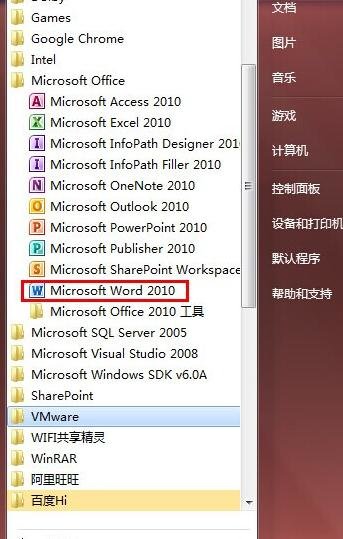
步骤二:选择开始选项卡,然后再字体里面选择带圈字符
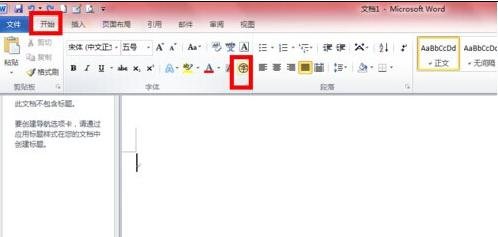
步骤三:打开带圈字符对话框
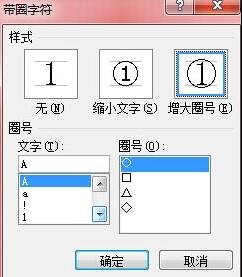
步骤四:在带圈字符对话框中选择样式以及圈号,然后确定即可
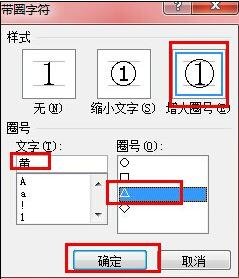
步骤五:最终结果如图所示,你也可以选择其他样式
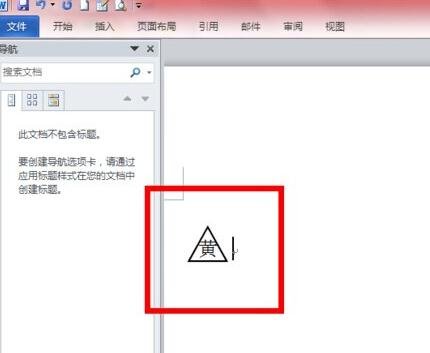
word2010中插入带圈字方法二:
步骤一:打开word2010文档。如下图所示。
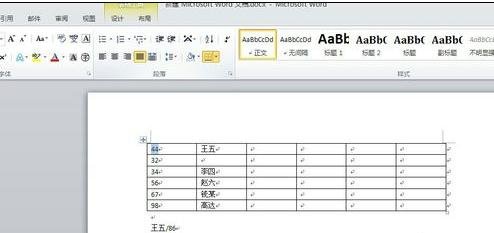
步骤二:输入需要画圈的数字,并用鼠标选为焦点事件,如下图。
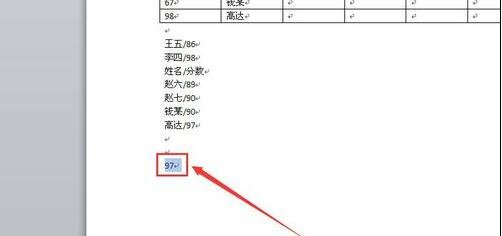
步骤三:在开始功能区,找到画圈按钮,如下图。
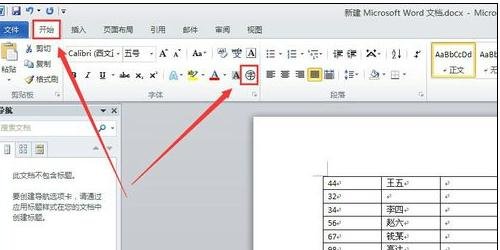
步骤四:在设置对话框内选择式样和大小,如下图,小编选择大圈。
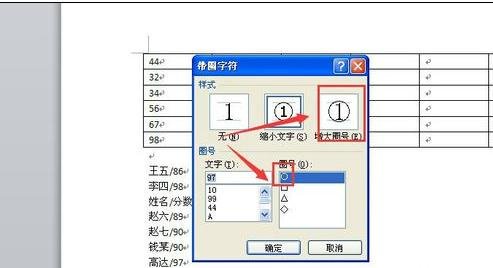
步骤五:点击确定后,我们就把97数字画了一个圈。

以上就是怎么在word2010中插入带圈字的全部内容了,大家都学会了吗?
关于《怎么在word2010中插入带圈字?word2010插入带圈字的方法》相关问题的解答寒梦小编就为大家介绍到这里了。如需了解其他软件使用问题,请持续关注国旅手游网软件教程栏目。
版权声明:本文内容由互联网用户自发贡献,该文观点仅代表作者本人。本站仅提供信息存储空间服务,不拥有所有权,不承担相关法律责任。如果发现本站有涉嫌抄袭侵权/违法违规的内容,欢迎发送邮件至【1047436850@qq.com】举报,并提供相关证据及涉嫌侵权链接,一经查实,本站将在14个工作日内删除涉嫌侵权内容。
本文标题:【word2010怎么设置带圈字符[在word中添加带圈字符]】
本文链接:http://www.citshb.com/class233573.html
